Photo:Looking into the past: Bug Light By Corey Templeton
iPhoneのアプリを新しいバージョンにアップデートすることはよくあると思います。
なかには以前のほうが使いやすかったり、
アップデートした途端に起動できなくなったりすることがあります。
しかしパソコン上のiTunesに古いバージョンのアプリデータが残っていれば、
元に戻すことは可能です。
ここでは『iPhone、アプリを以前のバージョンに戻す方法』について紹介していきます。
アプリのバージョンを確認する
まずはiPhone本体とパソコン上のiTunesにあるアプリデータの
バージョンをそれぞれチェックしてみましょう。
iPhone本体でのアプリ確認方法
『設定アプリ』を起動する |
パソコン上のiTunesでのアプリ確認方法
パソコンでiTunesを起動する |
それぞれのアプリデータのバージョンを確認して同じものであるかどうかで復元方法が変わります。
アプリを以前のバージョンに戻す
まずはiPhone本体にあるアップデートしたアプリを削除します。
| ホーム画面で『アプリアイコン』を長押しする ↓ 該当アプリアイコンの『×マーク』をタップする ↓ 『削除』をタップする |
※今回の方法ではアプリを一旦アンインストールするため、
アプリ内データがサーバーに保存されないアプリの場合はデータが消えるので注意してください。
アプリ内データは消えるわ、以前のバージョンに戻せないわ、ということにならないように
アプリ削除する前に必ずiTunesにアプリデータが残っているか確認してください。
バージョンが違っていた場合
iPhoneとパソコンを付属ケーブルで接続する |
バージョンが同じだった場合
iPhoneを同期した、あるいはパソコン上のiTunesから『Appをアップデート』を
行なったときに、古いバージョンのアプリデータは一旦パソコンの『ゴミ箱』に移動します。
ゴミ箱の中をチェックしてアプリ名の入った”.ipa”の拡張子のファイルがあるか確認して下さい。
例)『twitter 6.30.ipa』(アプリ名+バージョン.ipa)
希望のバージョンのデータがある場合は復元しましょう。
該当アプリを一旦、 |
あとは先ほどと同じ手順でiPhone本体に反映させれば完了です。
ひとこと
今回は『iPhone、アプリを以前のバージョンに戻す方法』について説明しました。
旧バージョンのアプリデータがiTunesに残っていなければ戻すことができませんが、
アップデート直後でしたらデータがまだある可能性が高いですよね。
いつでも戻せるようアップデートしたときに旧データを保存しておくことをおすすめします。
※ちなみにゴミ箱にあるときと同様、iTunesのアプリアイコンをデスクトップに
ドラッグ&ドロップすればデータを保存することが可能です。

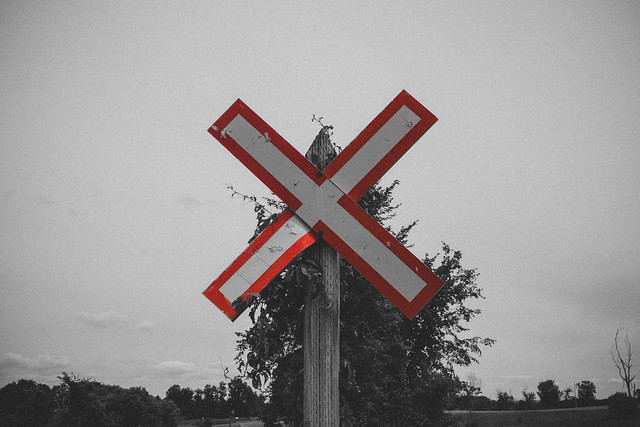

LEAVE A REPLY
コメントを投稿するにはログインしてください。